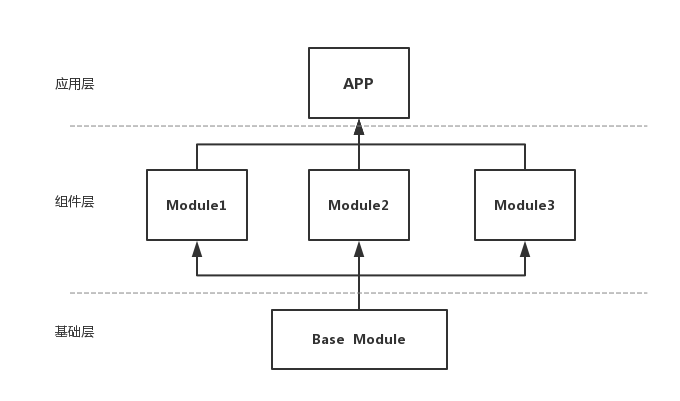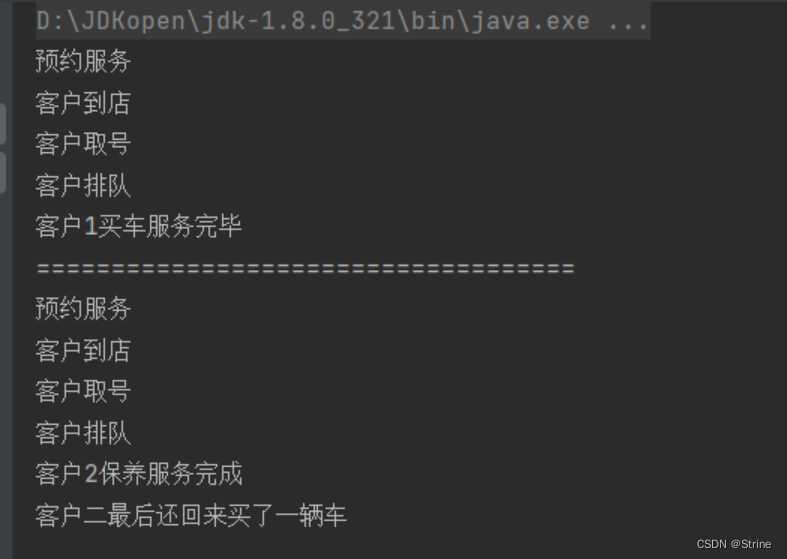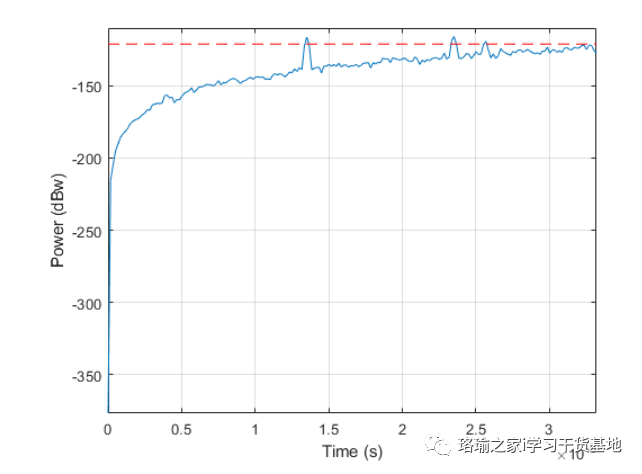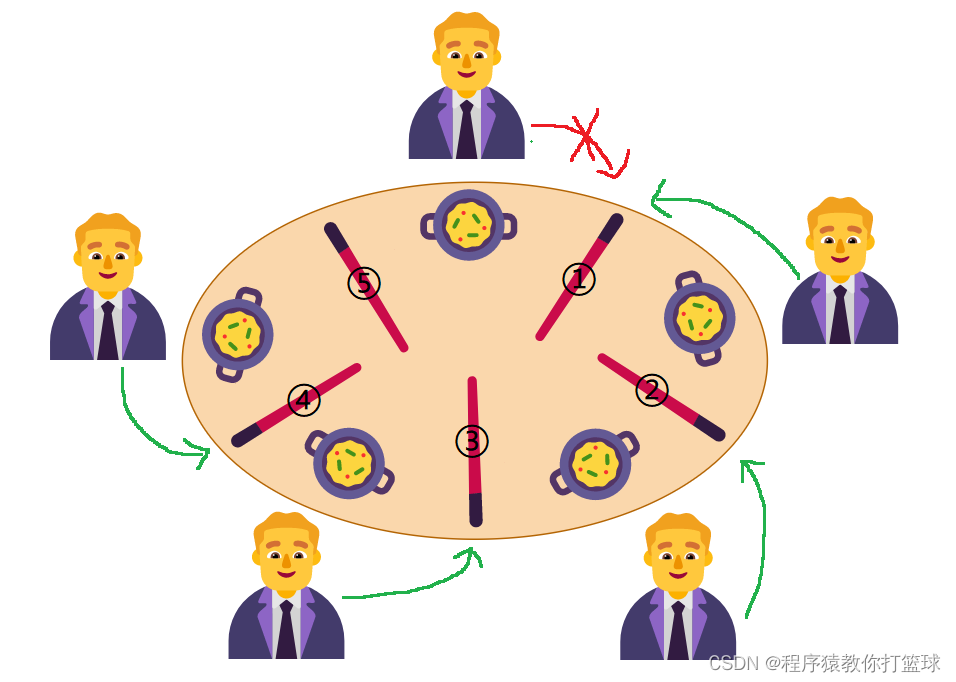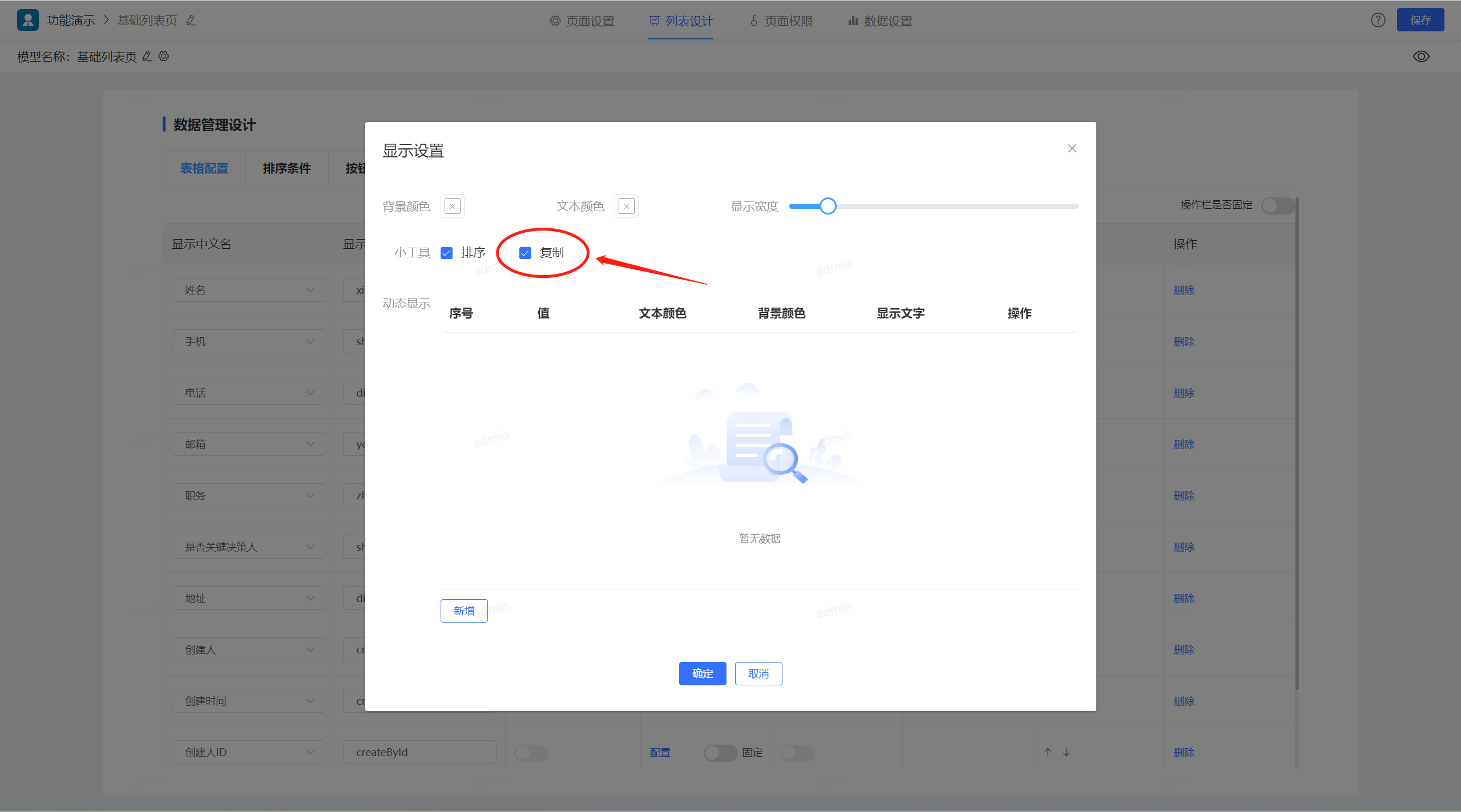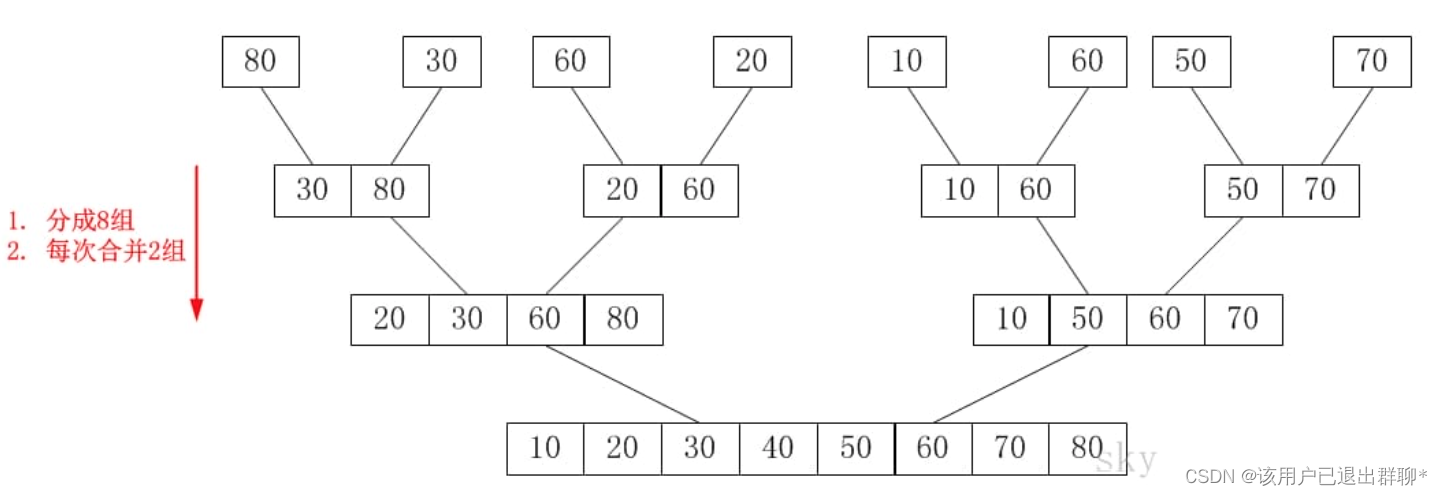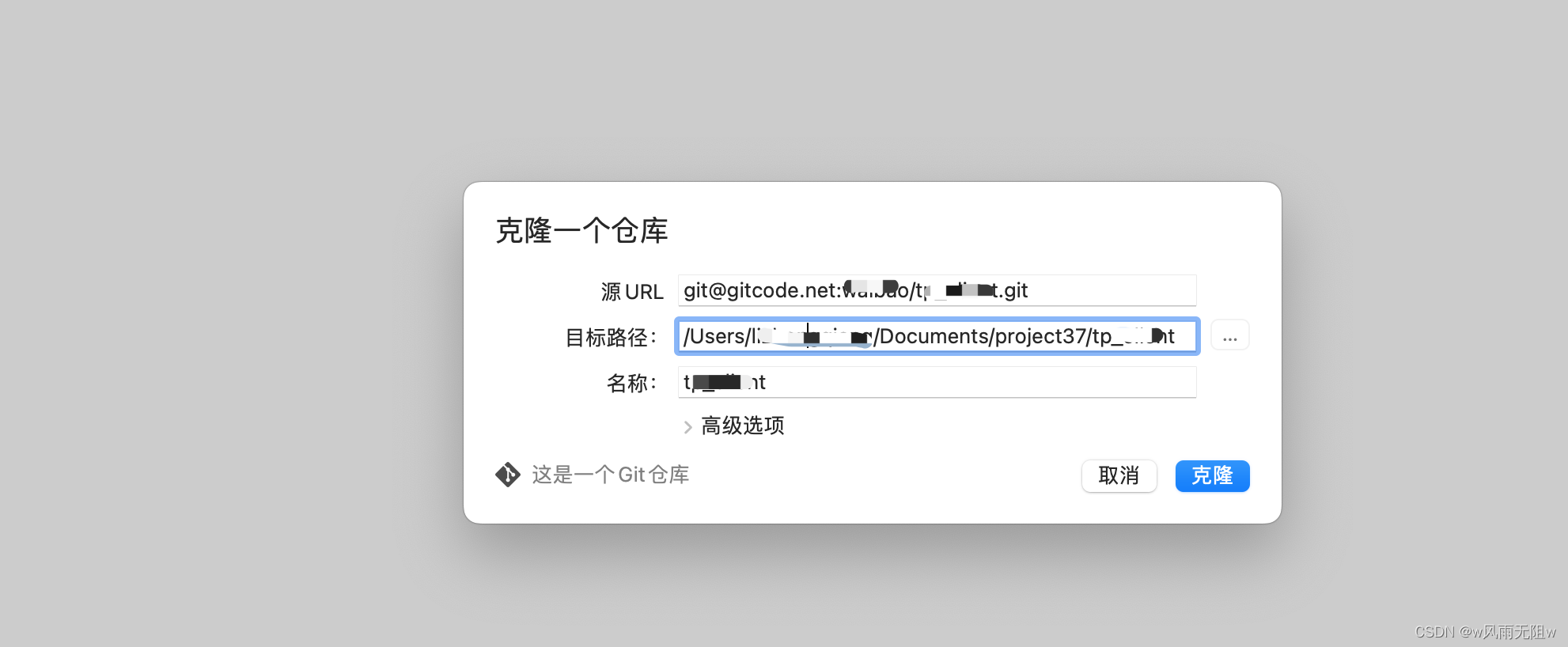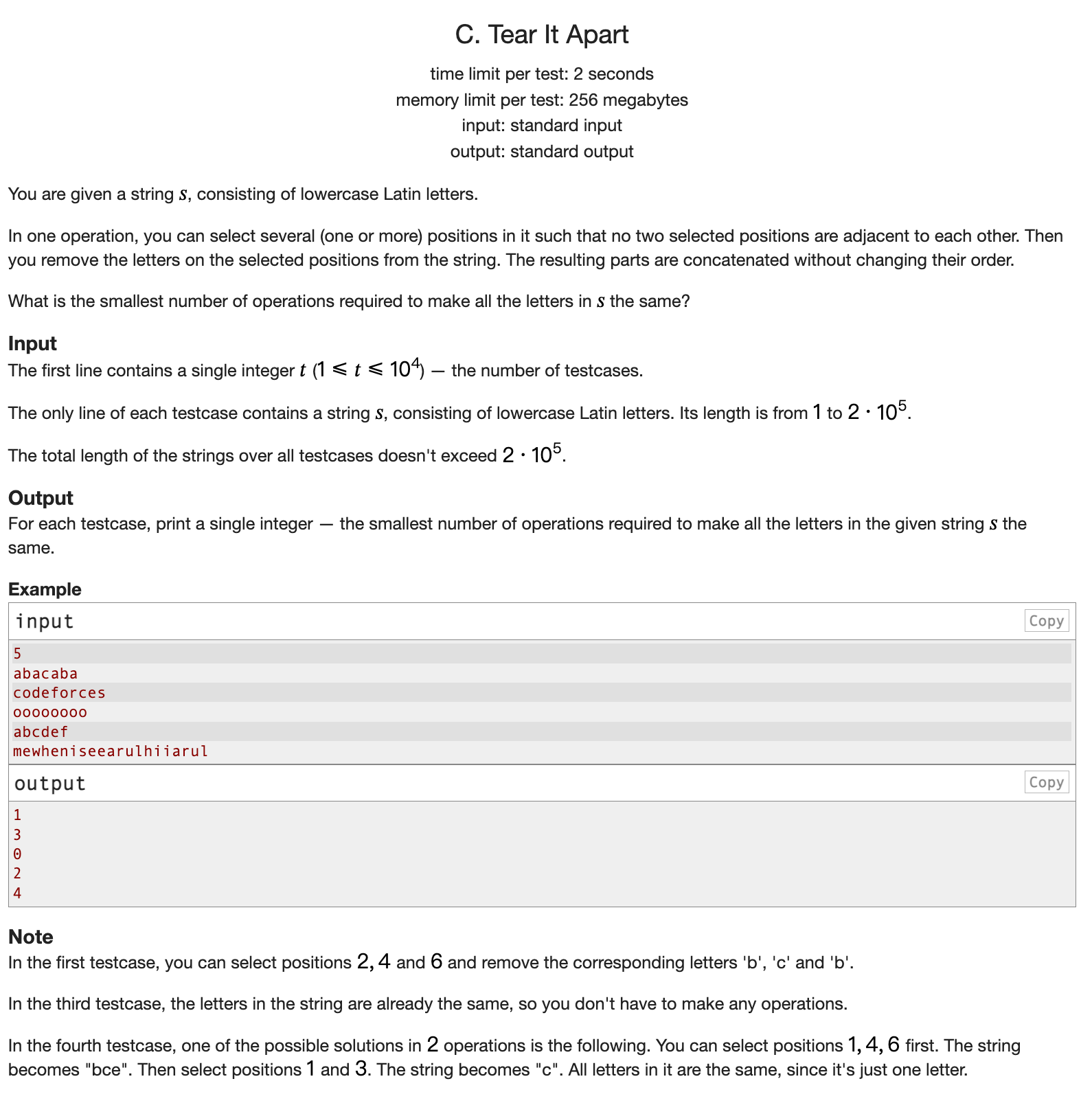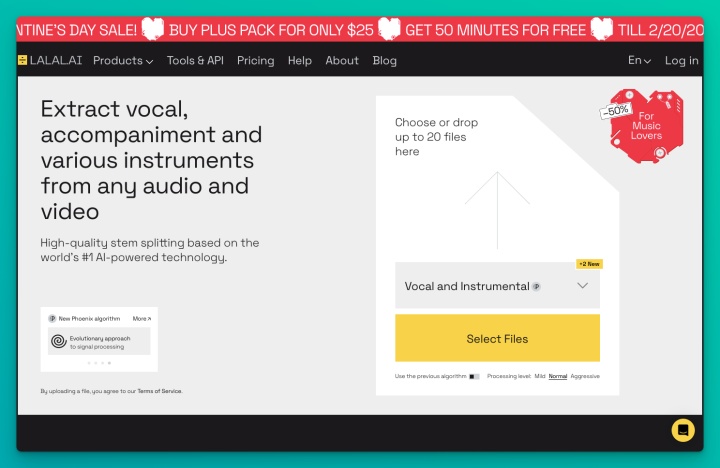添加环境变量
环境变量里面有很多选项,这里我们只用到Path 这个参数。为什么在初始化的开始要添加环境变量呢?在黑框(即CMD) 中输入一个可执行程序的名字,Windows会先在环境变量中的Path所指的路径中寻找一遍,如果找到了就直接执行,没找到就在当前工作目录找,如果还没找到,就报错。我们添加环境变量的目的就是能够在任意一个黑框直接调用MySQL 中的相关程序而不用总是修改工作目录,大大简化了操作。
右键此电脑→属性,点击高级系统设置
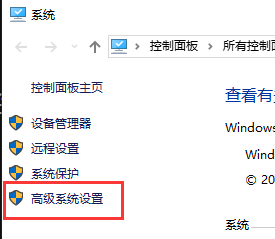
点击环境变量
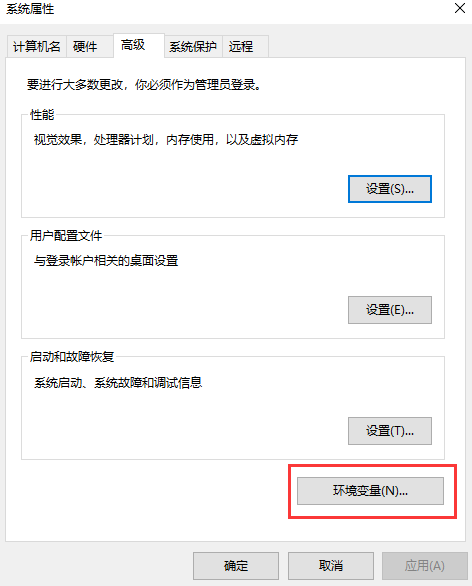
在系统变量中新建MYSQL_HOME。

在系统变量中找到并双击Path
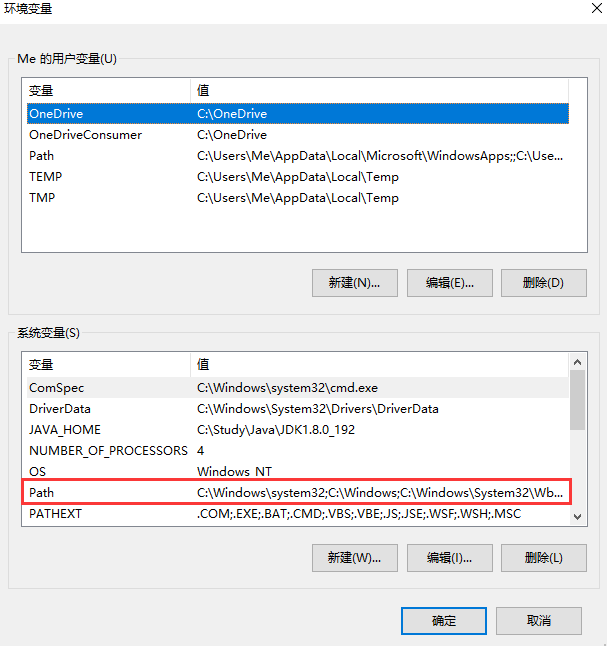
点击新建
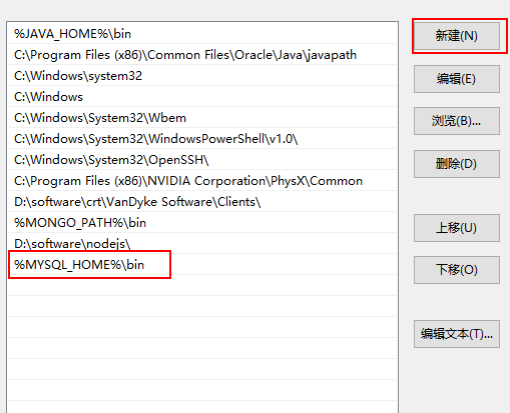
最后点击确定。
如何验证是否添加成功?
右键开始菜单(就是屏幕左下角),选择命令提示符(管理员),打开黑框,敲入mysql,回车。如果提示Can’tconnecttoMySQLserveron’localhost’则证明添加成功;如果提示mysql不是内部或外部命令,也不是可运行的程序或批处理文件则表示添加添加失败,请重新检查步骤并重试。
新建配置文件
新建一个文本文件,内容如下:
[mysql]
default-character-set=utf8
[mysqld]
character-set-server=utf8
default-storage-engine=INNODB
Sq1_mode=STRICT_TRANS_TABLES,NO_ZERO_IN_DATE,NO_ZERO_DATE,ERROR_FOR_DIVISION_BY_ZERO,NO_AUTO_CR
EATE_USER,NO_ENGINE_SUBSTITUTION
把上面的文本文件另存为,在保存类型里选所有文件(.),文件名叫my.ini,存放的路径为MySQL的根目录(例如我的是D:\software\mysql-5.7.24-winx64,根据自己的MySQL目录位置修改)。
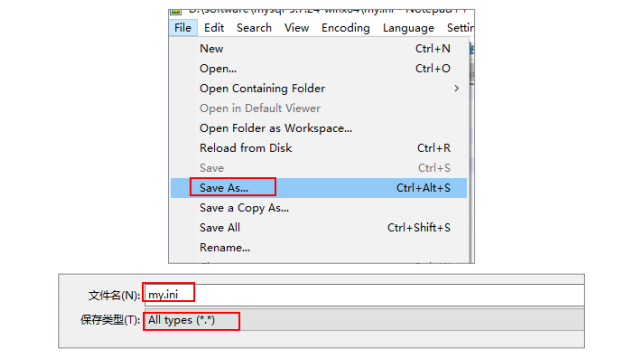
上面代码意思就是配置数据库的默认编码集为utf-8和默认存储引擎为INNODB。
初始化MySQL
在刚才的黑框中敲入mysqld -initialize-insecure 回车,稍微等待一会,如果出现没有出现报错信息(如下图)则证明 data目录初始化没有问题,此时再查看MySQL目录下已经有data目录生成。
mysqld--initialize-insecure

tips:如果出现如下错误

是由于权限不足导致的,去C:\windows\System32 下以管理员方式运行 cmd.exe。
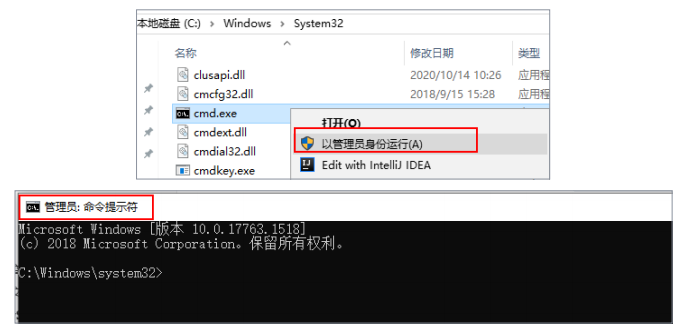
Java基础入门:
java零基础自学首Java入门教程(含Java项目和Java真题)
Javaweb核心基础
JavaWeb基础教程,Java web从入门到企业实战完整版
Spring Cloud最全微服务架构:
史上最全面的springcloud微服务技术栈
SSM框架教程:
SSM框架教程_Spring+SpringMVC+Maven高级+Spring
数据库入门到精通:
MySQL数据库入门到精通,从mysql安装到mysql高级、mysql优化全囊括